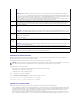Users Guide
1. Connectez-vousàl'interfaceWeb.
2. Cliquez sur l'onglet Réseau, puis sur le sous-onglet SSL. La page Menu principal SSL s'affiche.
Utilisez les options de la page Menu principal SSLpourgénéreruneRSCàenvoyeràuneautoritédecertification.LesinformationsdelaRSCsontstockées
dans le micrologiciel CMC.
Générationd'unenouvellerequêtedesignaturedecertificat
Pourdesraisonsdesécurité,Dellvousrecommandefortementd'obteniretdetéléverseruncertificatdeserveursécurisésurCMC.Lescertificatsdeserveur
sécurisésvérifientl'identitéd'unsystèmedistantetgarantissentquelesinformationséchangéesaveclesystèmedistantnepeuventêtreniaffichéesni
modifiéespard'autrespersonnes.Sanscertificatdeserveursécurisé,CMCestvulnérableauxaccèsparlesutilisateursnonautorisés.
Tableau 5-46.OptionsdumenuprincipalSSL
PourobteniruncertificatdeserveursécurisépourCMC,vousdevezenvoyerunerequêtedesignaturedecertificat(RSC)àl'autoritédecertificationdevotre
choix.UneRSCestunerequêtenumériquedecertificatdeserveursécurisésignécontenantdesinformationssurvotrecompagnieetunecléd'identification
unique.
Lorsqu'uneRSCestgénéréedepuislapageGénérerunerequêtedesignaturedecertificat(RSC),vousêtesinvitéàenenregistrerunecopiesurvotre
stationdegestionouvotreréseaupartagé,etlesinformationsuniquesutiliséespourgénérerlaRSCsontstockéessurCMC.Cesinformationssontutilisées
parlasuitepourauthentifierlecertificatdeserveurquevousrecevezdel'autoritédecertification.Aprèsavoirreçulecertificatdeserveurdel'autoritéde
certification,vousdevezensuiteletéléversersurCMC.
PourgénéreruneRSC:
1. Sur la page Menu principal SSL,sélectionnezGénérerunenouvellerequêtedesignaturedecertificat(RSC), puis cliquez sur Suivant. La page
Générerunerequêtedesignaturedecertificat(RSC)s'affiche.
2. Entrez une valeur pour chaque attribut de la RSC.
3. Cliquez sur Générer.LaboîtededialogueTéléchargementdefichierapparaît.
4. Enregistrez le fichier csr.txtsurvotrestationdegestionouvotreréseaupartagé.(Vouspouvezégalementouvrirlefichieretl'enregistrer
ultérieurement).Voussoumettrezensuitecefichieràuneautoritédecertification.
Tableau 5-47.OptionsdelapageGénérerunerequêtedesignaturedecertificat(RSC)
Champ
Description
Générerunenouvelle
requêtedesignaturede
certificat (RSC)
SélectionnezcetteoptionetcliquezsurSuivantpourouvrirlapageGénérerlarequêtedesignaturedecertificat(RSC),sur
laquellevouspouvezgénéreruneRSCàenvoyeràuneautoritédecertificationafindedemanderuncertificatWebsécurisé.
REMARQUE:ChaquenouvelleRSCsupplantelaRSCquisetrouvedéjàsurlemicrologiciel.Pourqu'uneautoritéde
certificationacceptevotreRSC,laRSCdeCMCdoitcorrespondreaucertificatrenvoyéparl'autoritédecertification.
Téléverserlecertificatde
serveurbasésurlaRSC
générée
SélectionnezcetteoptionetcliquezsurSuivant pour ouvrir la page Téléversementd'uncertificat sur laquelle vous pouvez
téléverseruncertificatexistantauquelvotresociétéestautoriséeàaccéderetqu'elleutilisepourcontrôlerl'accèsàCMC.
REMARQUE:iDRACaccepteuniquementlescertificatsX509,encodésenbase64.LescertificatsencodésDERnesontpas
acceptés.Sivoustéléversezunnouveaucertificat,ilremplacelecertificatpardéfautquevousavezreçuavecCMC.
Téléverserunecléde
serveur Web et un certificat
SélectionnezcetteoptionetcliquezsurSuivant pour ouvrir la page Téléversementd'unecléetd'uncertificatdeserveur
WebsurlaquellevouspouveztéléverseruneclédeserveurWebetuncertificatdeserveurexistantsauxquelsvotresociété
estautoriséeàaccéderetqu'elleutilisepourcontrôlerl'accèsàCMC.
REMARQUE:CMCaccepteuniquementlescertificatsX509encodésenbase64.LescertificatsbinairesencodésDERnesont
pasacceptés.Sivoustéléversezunnouveaucertificat,ilremplacelecertificatpardéfautquevousavezreçuavecCMC.
Afficher le certificat de
serveur
Sélectionnezl'optionetcliquezsurleboutonSuivant pour ouvrir la page Afficher le certificat de serveur sur laquelle vous
pouvez visualiser le certificat du serveur actuel.
REMARQUE:PourqueCMCpuisseaccepterlecertificatdeserveurrenvoyéparl'autoritédecertification,lesinformationsd'authentificationcontenues
danslenouveaucertificatdoiventcorrespondreauxinformationsstockéessurCMClorsdelagénérationdelaRSC.
PRÉCAUTION:Lorsqu'unenouvelleRSCestgénérée,elleremplacelesRSCexistantdéjàsurCMC.SiuneRSCenattenteestécraséeavantla
délivrancedesoncertificatdeserveurparuneautoritédecertification,CMCn'accepterapaslecertificatdeserveurcarles
informationsqu'ilutilisepourauthentifierlecertificataurontétéperdues.SoyezvigilantlorsquevousgénérezuneRSCafind'éviterderemplacer
les RSC en attente.